不管什么文件都是创建时间和修改时间这两个属性,可以右击文件点击“属性”按钮进行查看。前段时间有个粉丝小伙伴私信给我,怎么修改文件的创建时间和修改时间,不知道大家平时有没有这方面的需求,这看起来似乎没办法修改。
通过小编的不懈查找,发现其实是可以修改文件时间属性,并且有很简单的方法。如果你也不会那么你今天有眼福了,下面小编就来详细介绍“如何修改文件属性创建时间和修改时间”的解决办法,一两分钟的时间你就可以学会,继续往下看吧!
使用的电脑软件:优速文件批量重命名
软件下载地址:https://download.yososoft.com/YSRename/2.0.4/YSRename.exe
具体的修改步骤如下:
步骤1,下载好“优速文件批量重命名”软件工具后安装打开使用,点击【文件重命名】功能进入内页,再点击【添加文件】或【添加目录】按钮,将需要修改时间属性的文件全部导入到软件中,也可以直接拖动文件到软件。
步骤2,如下图所示,命名方式右边下拉框中选择“属性”;然后设置新的创建时间和修改时间,年月日,zui后精确到秒(案例中我们全部设置成2021/12/30 09:12:12)。设置完成后点击【开始重命名】按钮,启动软件程序。
步骤3,当软件弹出“重命名成功”的提示框后说明文件的时间属性修改完成了。
步骤4,查看一个刚刚处理好的文件的属性可以看到,文件的创建时间和修改时间全部变成了第2步设置的2021/12/30 09:12:12。
很多人还在寻找修改文件时间属性的方法,找了很久都没有找到。上面就是关于“如何修改文件属性创建时间和修改时间”的详细操作步骤介绍,此方法不仅操作简单,重要是的可以一次性批量修改很多个文件,如果你在工作中有这方面的需求,那么一定要试试这个方法!
以上内容来源于网络,由“WiFi之家网”整理收藏!



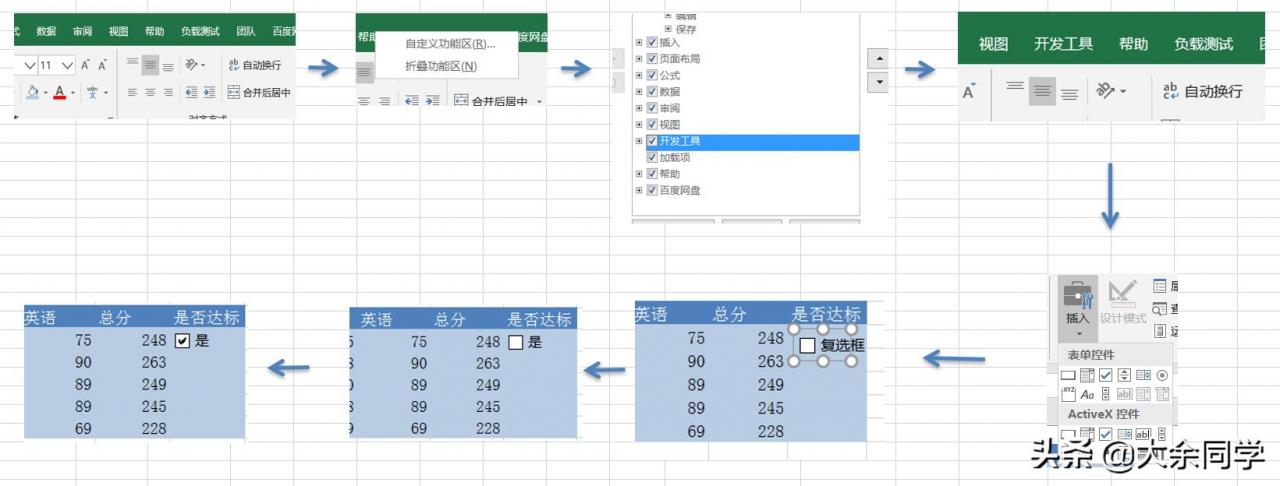
评论